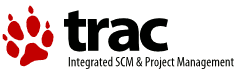Editer une Page du Wiki
Cette page présente quelques astuces pour créer une nouvelle page du Wiki ou modifier une page existante.
Création d'une Nouvelle Page
L'interface standard pour éditer une page du Wiki est un browser Web. Pour créer une nouvelle page, il suffit de la nommer (indiquer son URL). Quand la page n'existe pas Trac demande si la page doit être créée. Si une page non existante est référencée dans une autre page, le lien est affiché en grisé (au lieu de rouge) : en cliquant dessus on a la possibilité de la créer.
Edition d'une Page
L'édition du contenu de la page se fait en cliquant sur le bouton Edit en bas de la page. Pour valider les modifications, il faut faire Submit. Il est possible d'afficher la page avant de la valider en cliquant sur Preview.
Remarque : si un problème survient lors du Submit, toutes les modifications sont perdues. Avant de faire un Submit, si on n'a pas utilisé un éditeur externe, il faut sélectionner tout le texte de la page (en général CTRL/A) puis le copier (CTRL/C). Ainsi en cas de pb, il est possible de rééditer la page et de coller le contenu modifié (CTRL/V). La même chose est conseillée quand on éditer la description d'un ticket.
Il est possible de se servir d'un éditeur externe pour modifier le contenu d'une page du Wiki. En faisant des copier/coller entre le browser Web et l'éditeur, on peut utiliser n'importe quel éditeur mais ce n'est pas très pratique. Certains éditeurs peuvent interagir directement avec Trac, sans passer par le browser, en utilisant le mode XMLRPC. Pour pouvoir utiliser ce mode avec un projet, la permission XML_RPC doit être donnée à anonymous.C'est le cas notamment de :
- Eclipse : à l'aide du plugin EclipseTracPlugin, il est possible de naviguer dans les pages wiki d'un projet, de les visualiser avant de les valider et de les valider. L'un des avantages est que les modifications sont sauvegardées dans l'historique local de Eclipse, jusqu'à leur validation, et qu'il est donc possible d'annuler ou refaire certaines modifications. La validation des modifications se fait à travers le popup menu associé à la page. On peut télécharger le plugin depuis Eclipse en utilisant le site http://trac-hacks.org/svn/eclipsetracplugin/eclipse/update/.
Tagging d'une Page
Il est possible d'attacher un (ou plusieurs) tag à une page, pour permettre d'identifier toutes les pages traitant d'un même sujet. Cela se fait en mode édition, dans le champ Tags au bas de la page. On accès à la liste des tags définis dans un projet avec le bouton Tagsde la barre de menu principale.
Un tag est un mot arbitraire, sans espace. Si on souhaite attacher plusieurs tags à une page, il faut les séparer par des virgules ou des espaces.
Historique et Suppression d'une page
On peut visualiser l'historique des modifications d'une page, avec le menu Page History, sous la barre de menu principale. L'historique permet de visualiser les différences entre 2 révisions et de détruire certaines révisions.
La suppression d'une révision (ou d'une page) est une opération irréversible. Par contre si on supprime une révision intermédiaire, les modifications correspondantes ne sont pas perdues (elles sont attachées à la révision suivante).